FurMark中文设置与显卡压力测试指南
时间:2025-12-08 12:15:21来源:趣传极速
FurMark中文界面设置方法?作为专业的显卡性能检测工具,FurMark虽然默认显示英文界面,但其内置多语言支持系统。软件提供稳定性验证与极限压力双重检测模式,配合实时温度监控功能,可帮助用户全面掌握显卡运行状态。
FurMark语言切换操作详解
1、启动软件后在主界面右上方定位"Lang"选项栏,展开语言列表选择"Chinese-S"项,界面即刻转换为标准简体中文。关键功能模块包含"稳定性测试"与"极端折磨模式"两大核心选项,勾选后点击底部橙色"开始"按钮即可启动检测流程。需特别注意:首次使用建议同时启用双模式检测,可获得更全面的硬件评估数据。
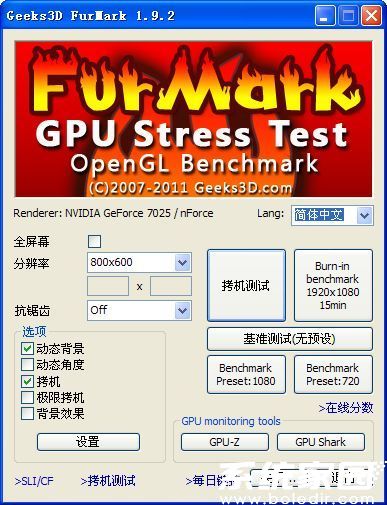
2、测试启动后将弹出独立监测窗口,动态温度曲线图实时反映GPU芯片的热量变化。该曲线以秒级精度记录显卡从常温状态到峰值温度的完整变化过程,用户可通过观察曲线斜率判断散热系统效能。建议超频用户在完成参数调整后,持续运行测试至少600秒,期间若未出现画面异常、系统崩溃或温度过高等情况,则表明硬件调整成功。
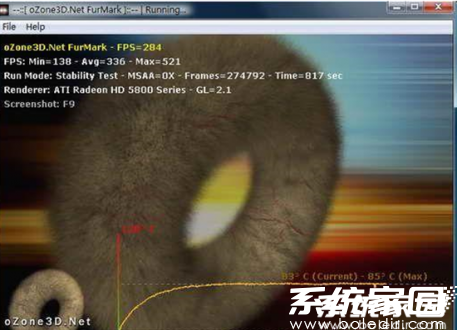
3、测试过程中需保持设备供电稳定,避免外接设备频繁插拔。若出现测试异常中断,建议检查电源功率是否达标或尝试恢复显卡默认频率。对于未超频用户,定期运行15分钟检测可建立硬件性能基准数据,方便后期对比硬件老化程度。
4、进阶用户可结合GPU-Z等监控软件获取更多参数,通过交叉对比帧率波动与温度变化的关系,精确优化风扇转速曲线。测试结束后生成的温度峰值记录,可为改善机箱风道提供数据支撑。
通过上述步骤即可完成FurMark中文设置与硬件检测,该工具不仅能验证超频稳定性,更是日常维护显卡健康状态的重要辅助手段。建议每季度执行完整检测流程,及时掌握硬件运行状态变化。










